win10系統(tǒng)使用小任務(wù)欄按鈕的方法
相信很多小伙伴都在使用win10系統(tǒng),這款操作系統(tǒng)在以往版本的基礎(chǔ)上進(jìn)行了優(yōu)化升級(jí),因此在功能以及性能方面更加的全面,從而讓用戶(hù)更加方便快捷的使用電腦。我們?cè)诓僮麟娔X系統(tǒng)的過(guò)程中,可以在界面底部看到一個(gè)任務(wù)欄,在任務(wù)欄中會(huì)看到很多應(yīng)用圖標(biāo)。如果在任務(wù)欄中有太多的任務(wù)圖標(biāo),就會(huì)有一些的任務(wù)圖標(biāo)不能顯示出來(lái),這時(shí)候我們可以使用小任務(wù)欄按鈕,使任務(wù)欄中能夠顯示更多的圖標(biāo)。那么接下來(lái)小編就給大家詳細(xì)介紹一下win10系統(tǒng)使用小任務(wù)欄按鈕的具體操作方法,有需要的朋友可以看一看。

1.首先在電腦桌面的左下角找到開(kāi)始圖標(biāo)按鈕并點(diǎn)擊,其上方就會(huì)出現(xiàn)一個(gè)窗口,我們?cè)诖翱谧髠?cè)點(diǎn)擊“設(shè)置”選項(xiàng)。
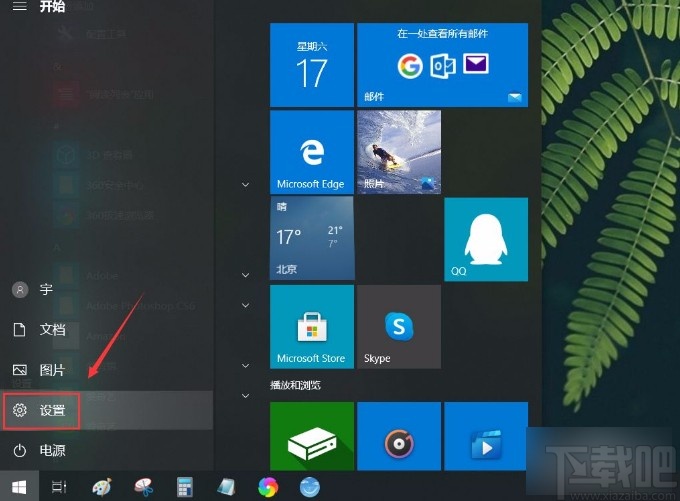
2.接著界面上就會(huì)出現(xiàn)一個(gè)設(shè)置頁(yè)面,我們?cè)陧?yè)面上找到“個(gè)性化”選項(xiàng),點(diǎn)擊這個(gè)選項(xiàng)就可以了。

3.然后就會(huì)切換到個(gè)性化頁(yè)面,我們?cè)陧?yè)面左側(cè)邊欄中點(diǎn)擊“任務(wù)欄”選項(xiàng),之后再進(jìn)行下一步操作。
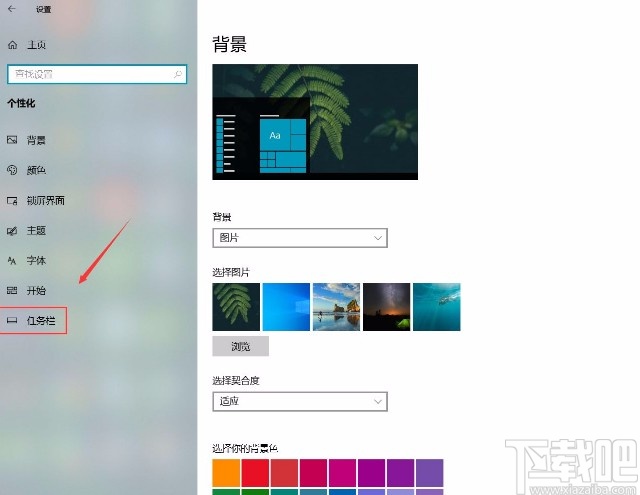
4.接下來(lái)在界面上就可以看到“使用小任務(wù)欄按鈕”選項(xiàng),該選項(xiàng)下方有一個(gè)開(kāi)關(guān)按鈕,如下圖所示。

5.最后我們點(diǎn)擊“使用小任務(wù)欄按鈕”選項(xiàng)下方的開(kāi)關(guān)按鈕將其打開(kāi),就可以看到界面底部的任務(wù)欄圖標(biāo)變小了,如下圖所示,大家可以作為參考。

以上就是小編給大家整理的win10系統(tǒng)使用小任務(wù)欄按鈕的具體操作方法,方法簡(jiǎn)單易懂,有需要的朋友可以看一看,希望這篇教程對(duì)大家有所幫助。
相關(guān)文章:
1. 神舟K690E筆記本怎么安裝win10系統(tǒng) 安裝win10系統(tǒng)教程分享2. 2345加速瀏覽器在Win10系統(tǒng)下用代理IP上網(wǎng)技巧3. Win10系統(tǒng)ping時(shí)出現(xiàn)傳輸失敗常見(jiàn)故障?這招收好了4. Win10系統(tǒng)下雙核瀏覽器如何切換內(nèi)核?5. 聯(lián)想揚(yáng)天v730-13筆記本U盤(pán)怎樣安裝win10系統(tǒng) 安裝win10系統(tǒng)方法介紹6. 更改DNS服務(wù)器解決Win10系統(tǒng)更新下載失敗的問(wèn)題7. Win10系統(tǒng)開(kāi)啟系統(tǒng)默認(rèn)隱藏的登錄界面8. win10系統(tǒng)開(kāi)啟iis方法9. 海爾S410-N2940G40500NDUH筆記本U盤(pán)如何安裝win10系統(tǒng) 安裝win10系統(tǒng)步驟介紹10. ThinkPad E480筆記本如何安裝win10系統(tǒng) 安裝win10系統(tǒng)方法介紹

 網(wǎng)公網(wǎng)安備
網(wǎng)公網(wǎng)安備